一般情况我们电脑桌面右下角所显示的时间基本都是到分的,不过最近有不少小伙伴都想要将右下角的时间精确到秒却不只要要如何去操作,这个时候就需要去修改注册表,那么下面就来看看小编是如何去操作的吧,有需要的朋友可不要错过。
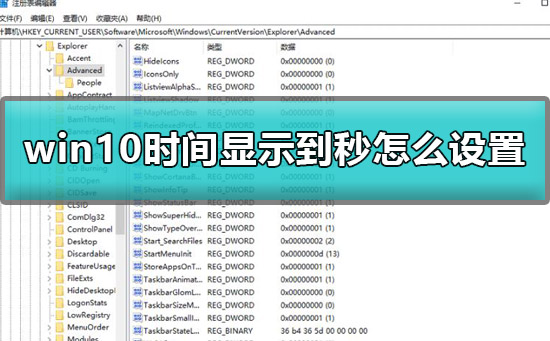
1、【Win+R】打开执行,键入:【regedit】打开注册表编辑器。
2、然后依次展开文件夹:【HKEY_CURRENT_USERSOFTWAREMicrosoftWindowsCurrentVersionExplorerAdvanced】。
3、新建【DWORD(32位)】值,命名为【ShowSecondsInSystemClock】,修改数值数据为【1】,点击【确认】。
4、在任务管理器中重启【Windows档案总管】,看看任务栏的时间显示是否出现了【秒】。
